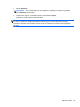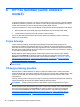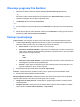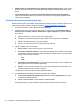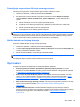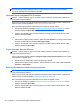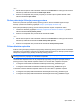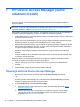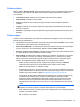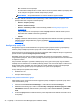HP Client Security Getting Started
Postavljanje rasporeda za čišćenje praznog prostora
Čišćenje praznog prostora ne daje dodatnu sigurnost trajno izbrisanom zapisu.
1. Otvorite File Sanitizer, a zatim kliknite ili dodirnite Postavke.
2. Za zakazivanje vremena čišćenja tvrdog diska u budućnosti u kartici Raspored čišćenja
odaberite Nikada, Jednom, Svakodnevno, Tjedno ili Mjesečno, a zatim odaberite dan i
vrijeme.
a. Kliknite ili dodirnite sat, minutu ili polje ujutro/poslije podne.
b. Pomaknite se do željenog vremena koje je prikazano na istoj razini kao i ostala polja.
c. Kliknite ili dodirnite bijeli prostor oko polja postavki.
d. Ponavljajte dok se ne odabere ispravan raspored.
NAPOMENA: Postupak čišćenja praznog prostora može dulje trajati. Provjerite je li računalo
priključeno na izvor izmjenične struje. Iako se postupak čišćenja praznog prostora obavlja u pozadini
povećano korištenje procesora može utjecati na performanse računala. Čišćenje praznog prostora
može se obaviti nakon radnog vremena ili kada se računalo ne upotrebljava.
Zaštita datoteka od trajnog brisanja
Kako biste zaštitili datoteke ili mape od trajnog brisanja:
1. Otvorite File Sanitizer, a zatim kliknite ili dodirnite Postavke.
2. U kartici Popis trajnog brisanja koje se nikada ne obavlja kliknite ili dodirnite Dodaj mapu pa
se zatim pomaknite do datoteke ili mape.
3. Kliknite ili dodirnite Otvori, a zatim kliknite ili dodirnite U redu.
NAPOMENA: Datoteke na tom popisu zaštićene su sve dok se nalaze na popisu.
Za uklanjanje zapisa s popisa izuzeća očistite potvrdni okvir zapisa.
Opći zadaci
Program File Sanitizer upotrebljavajte za obavljanje sljedećih zadataka:
● Ikonu programa File Sanitizer upotrijebite za pokretanje trajnog brisanja—Povucite
datoteke do ikone File Sanitizer na radnoj površini sustava Windows. Više pojedinosti potražite
u
Upotreba ikone programa File Sanitizer na stranici 40.
●
Ručno trajno brisanje određenog zapisa ili svih zapisa—Stavke trajno izbrišite u bilo koje
vrijeme, a da ne čekate zakazano vrijeme trajnog brisanja. Više pojedinosti potražite u
Trajno
brisanje desnim klikom na stranici 40 ili Ručno pokretanje postupka trajnog brisanja
na stranici 40.
●
Ručno pokrenite čišćenje praznog prostora—Čišćenje praznog prostora pokrenite u bilo koje
vrijeme. Više pojedinosti potražite u
Ručno pokretanje čišćenja praznog prostora
na stranici 41.
●
Prikažite datoteke zapisnika—Prikažite datoteke zapisnika za trajno brisanje i čišćenje
praznog prostora koje sadrže sve pogreške ili neispravnosti iz zadnjeg postupka trajnog brisanja
ili čišćenja praznog prostora. Više pojedinosti potražite u
Prikaz datoteka zapisnika
na stranici 41.
Opći zadaci 39